
下载app免费领取会员


文章来源:知乎 柠檬
今天以Revit工具为例,尝试创建承插式脚手架的族模型。
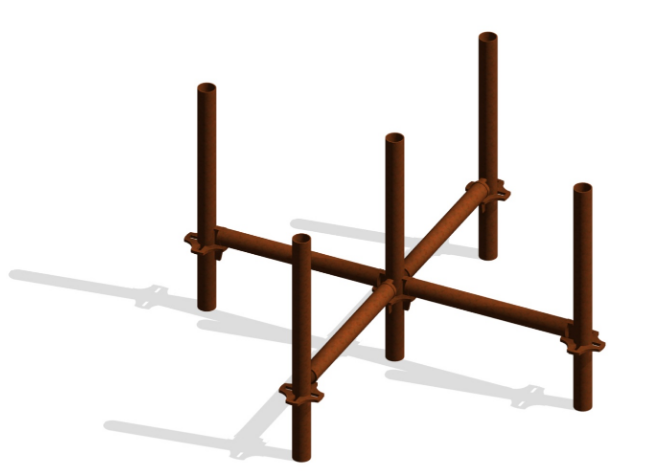
在我司的几个项目现场,承插式脚手架用的较多,首先,我们参考规范T/CCIAT0003-2019中国建筑业协会团体标准《建筑承插型轮扣式模板支架安全技术规程》中承插式脚手架轮扣节点是由焊接于立杆的轮扣盘、水平杆的端插头和插销组成(下图)。
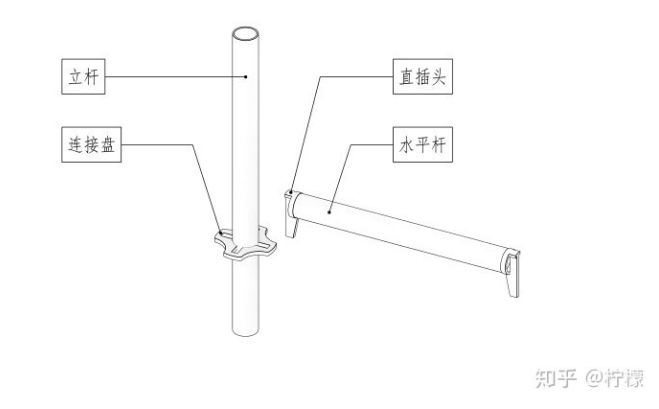
1、首先创建立杆和连接盘,这个时候,你需要考虑是否需要做参数化,笔者在这里选择了参数化,然后我们再将这两个构件拆解,先创建最简单的立杆。

2、新建族-常规模型-创建-拉伸-圆形
3、在这里我们需要创建两个圆,才能达到我们需要的效果,并打开“圆中心标记可见”选项,将圆中心锁定在参照平面上,并创建两个参数“立杆外径”和“立杆内径”。最后点击完成。
4、然后回到前立面视图中,可以先做一条参照平面,并给一个高度参数“立杆高度”,将立杆模型拉伸至参照平面与之对齐并锁定。
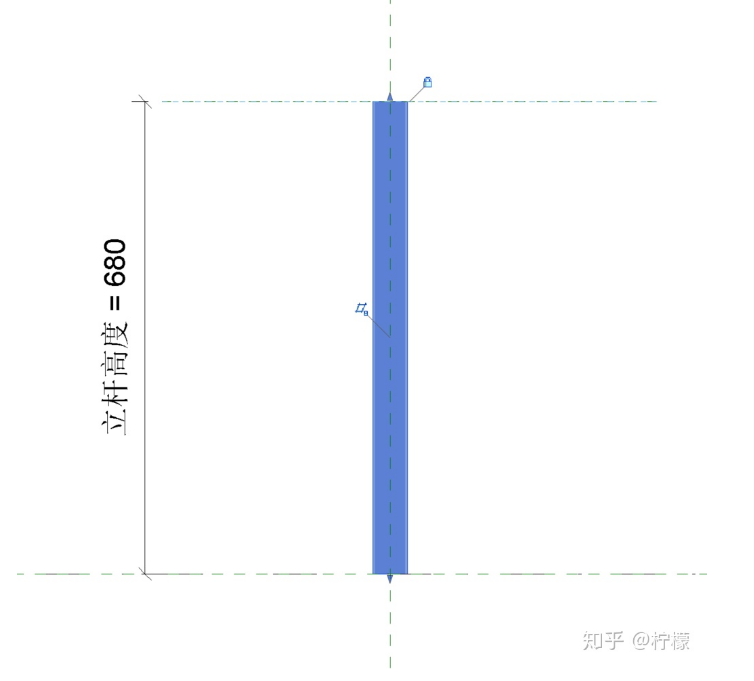
5、单击“族类型”选项卡,新建参数“立杆壁厚”,让其与立杆外径和立杆内径有所关联。
接下来创建连接盘。
6、新建族-常规模型。接下来不要急着去拉伸,我们首先研究一下连接盘的结构,它与立杆是什么关系?
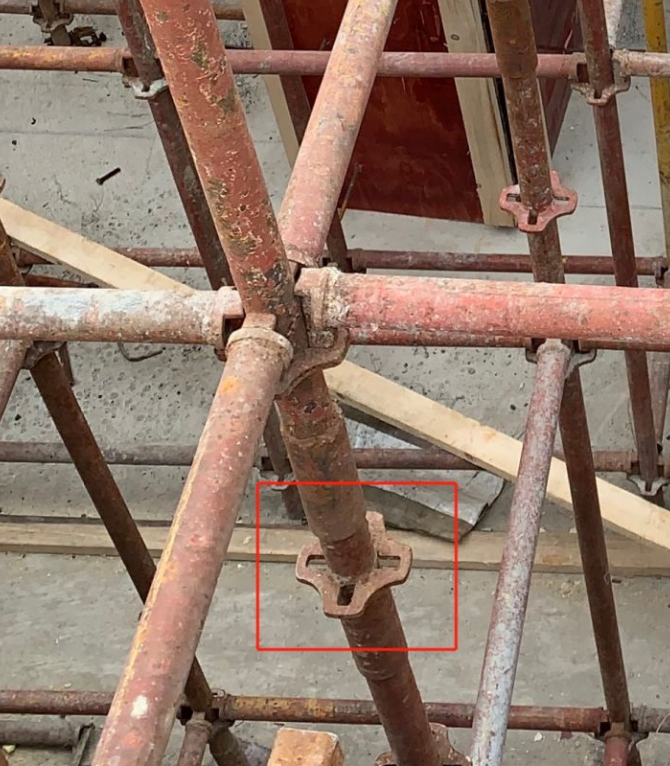
可以从照片中看出连接盘与立杆是紧密焊接的,因此连接盘的中心一定立杆。
7、将立杆先载入连接盘族模型中作为参考,连接盘的外轮廓是正方形,这是我们可以绘制
四条参照平面来确定连接盘的宽度,然后单击创建-拉伸命令。

8、然后回到前立面视图中确定连接盘的厚度并创建其参数。
9、将连接盘族载入至立杆族模型中,并创建连接盘高度参数,将连接盘的中心与连接盘高度锁定,保存文件名为“立杆+连接盘”。
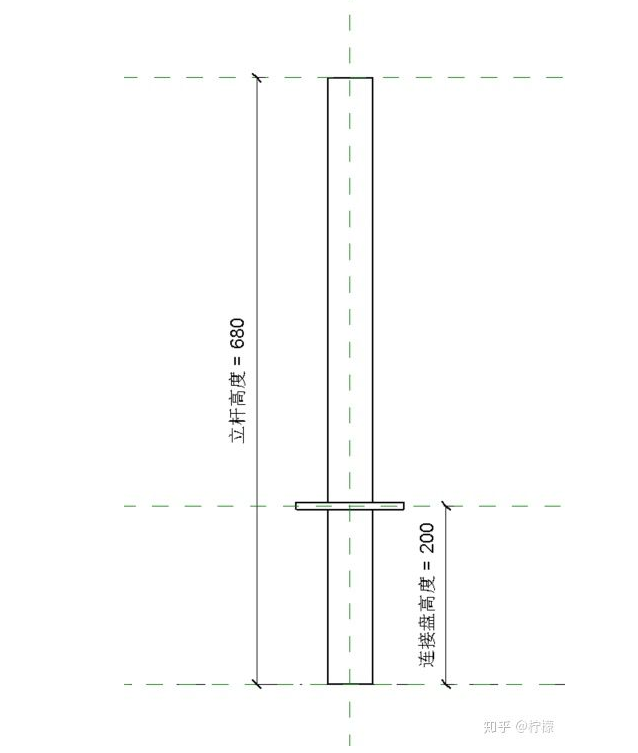
接着创建水平杆+端插头。
10、根据前面创建的立杆,同理创建水平杆,将立杆的高度参数改为水平杆的长度参数即可。
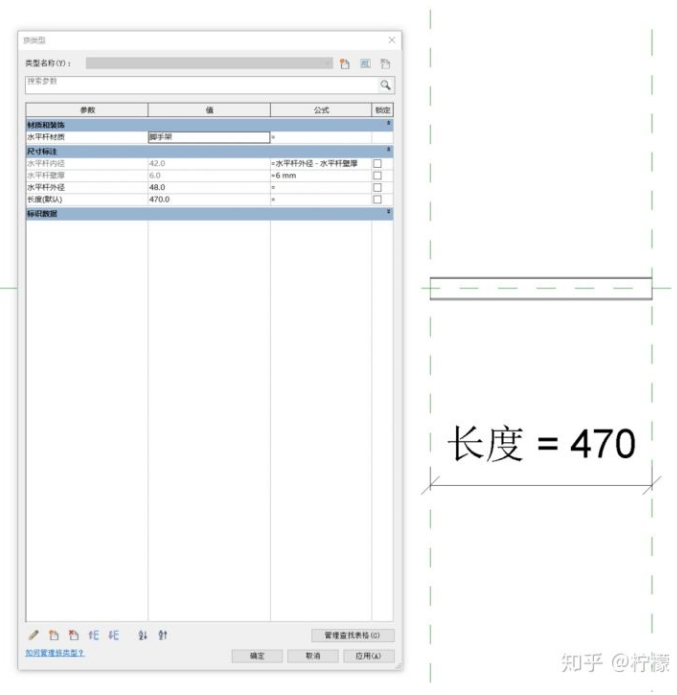
11、最后创建端插头,新建族-常规模型。老规矩还是先研究一下端插头的结构,它与水平杆的关系。

12、首先端插头有两部分组成,一个是跟水平杆连接的圆盘,另一个是跟圆盘连接的插头
13、先进入到到左视图创建圆盘,原理跟创建水平杆类似,不赘述。
14、然后创建于圆盘连接的插头,还是在左视图中创建。
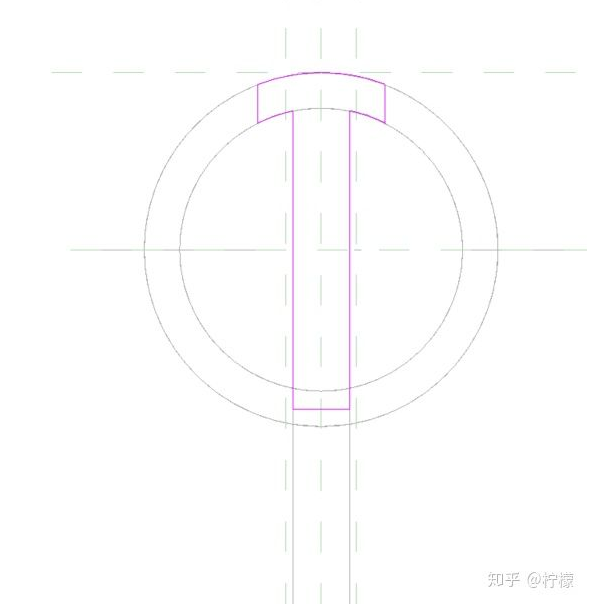
15、接着去到前立面视图完善插头的下半部分即可。
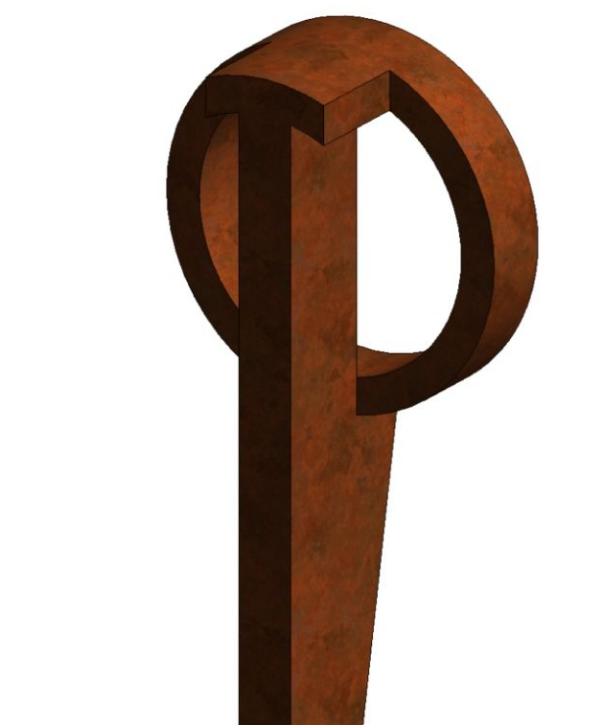
16、然后将端插头载入至水平杆族中形成一个整体。

最后将两个构件载入是项目文件中测试。最终效果如下

完
本文版权归腿腿教学网及原创作者所有,未经授权,谢绝转载。

上一篇:Revit技巧 | Revit幕墙网格怎么划?Revit 幕墙系统网格划分技巧运用
推荐专题
- 趾板设计新方法:利用Civil3D和Revit玩转趾板参数化
- Revit教程 | Revit在平面视图如何范围显示的图文教程(文/柏慕哲)
- Revit教程 | Revit预算版之基本设置(稿/羊兆亮)
- 酒店项目BIM深化:空调机房(5.关于组合式空调箱设备的说明及精细度表达)
- 酒店项目BIM深化:空调机房(4.新建空调机房工程项目)
- 酒店项目BIM深化:空调机房(设备层空调机房系统图纸分析)
- 酒店项目BIM深化:空调机房(课程说明)
- 允匠装配式支架设计软件(Revit插件)——广大机电BIMer福利!
- 酒店项目BIM建模:暖通专业模型(模型后期处理)
- 酒店项目BIM建模:暖通专业模型(暖通水系统模型-下篇)
























































